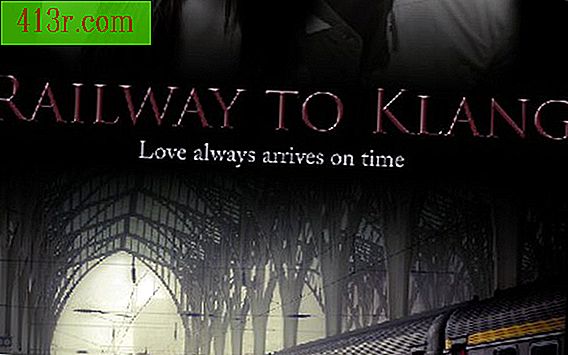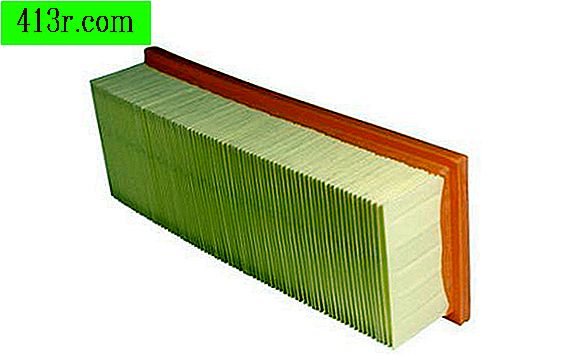Comment gérer les informations sur le bétail dans un tableur Excel

Étape 1
Ouvrez un nouveau classeur Excel. Si votre version d'Excel vous permet de choisir parmi plusieurs modèles, sélectionnez "Créer un classeur vide".
Étape 2
Faites un clic droit sur l'onglet "Feuille 1" en bas de la fenêtre Excel. Sélectionnez "Modifier le nom" et entrez le nom du premier type d'animal que vous souhaitez gérer, tel que "Vaches" ou "Chevaux". Faites cela pour le reste des animaux en utilisant les autres onglets et créez d'autres onglets selon vos besoins en sélectionnant "Insérer", puis "Feuille de travail" après un clic avec le bouton droit.
Étape 3
Entrez "Nom" ou "Numéro d'identification" dans la première cellule de la première ligne de chaque feuille de calcul, puis suivez la ligne 1 en ajoutant des en-têtes pour chaque élément que vous souhaitez contrôler, comme l'âge, la dernière visite chez le vétérinaire et autres données pertinentes
Étape 4
Entrez les noms ou autres identifiants des animaux individuels que vous allez contrôler dans la colonne A, sous laquelle vous inscrivez "Nom" ou un en-tête similaire. Remplissez le reste de chaque ligne pour chaque animal en laissant une cellule vide si vous ne disposez pas des données de l'animal.
Étape 5
Complétez les feuilles de travail de chaque animal et sauvegardez votre classeur en maintenant la touche "Ctrl" enfoncée et en appuyant sur "S". Entrez un nom pour votre classeur et cliquez sur "Enregistrer".
Étape 6
Cliquez sur la cellule B2 et sélectionnez "Fenêtre", puis "Définir les panneaux". Ainsi, l'identification de la ligne d'en-tête et de l'animal sera visible quelle que soit la distance à laquelle vous vous déplacerez dans la feuille de calcul. Vérifiez la fonction "Aide" de votre version d'Excel pour "Panneaux de réparation" si vous ne disposez pas de ces options, car les versions les plus récentes risquent de changer.
Étape 7
Modifiez la taille des colonnes et des lignes à votre guise en cliquant sur les lignes les séparant et en les faisant glisser jusqu'à la taille souhaitée.
Étape 8
Triez les données comme vous le souhaitez en appuyant sur "Ctrl" et "A" pour tout sélectionner. Cliquez sur "Données" et sélectionnez "Trier". Cliquez sur l'option à côté de "Ligne d'en-tête", puis utilisez les listes déroulantes pour choisir les en-têtes pour lesquels vous souhaitez trier, tels que l'âge et le poids. Sélectionnez croissant ou décroissant pour modifier l'ordre entre A à Z et Z à A ou du plus bas au plus élevé et inversement.